私の短期投資メイン口座FXGTのミニ口座は、Bybit手数料の半額以下でビットコインFXが出来ます。
Bybitで手数料負けしている方にとてもおすすめの口座です。私はBybitからFXGTに取引所を移してから勝てるようになりました。
今回は「FXGTでBTCUSDトレードする際のMT5設定・使い方」について書いてみます。
※チャートのテクニカル分析方法については後日別記事で書く予定です。
ミニ口座でのトレードを推奨
FXGTの口座種類はミニ口座をお勧めします。理由はスタンダード口座の最小ロットの1/10、0.001BTCから注文できるにも関わらず、スプレッド・レバレッジ・約定力は同じだからです。
詳しくは以下の記事をご覧ください。
本記事での「短期」の時間軸について
本記事での「短期」の時間軸は、数秒~数分のスキャルピングトレードです。
ビットコインを始めとする仮想通貨はボラティリティが非常に激しいため、逆行へ移り変わるのがとても早い銘柄です。「利を伸ばす」つもりがすぐに含み損へ変わるのが当たり前の相場なので、シンプルに「利益が出ている間に手放す」のがトレードとして分かりやすいと考えています。
また、私のトレードスタイルとして、数十分ポジションを保有するのが苦手という事情もあります。
BTCUSDを取引する手順・流れ
初めはデモ口座でMT5の操作や取引に慣れることをおすすめします。
- FXGTでミニ口座を開設する
- MT5をDL・ログイン・設定する
- MT5でBTCUSDのチャートを表示する
- ロットを入力する
- BTCUSDをショートまたはロング
- 決済する
FXGT口座開設(デモ口座含む)・MT5でログイン設定する
FXGT口座開設は、以下の記事をご覧ください。
FXGTへの登録後、デモのミニ口座を開設してください。
FXGTのMT5アカウントにログイン設定する方法は、以下の記事をご覧ください。
MT5でBTCUSDのチャートを表示する
メニュー>ファイル>新規チャート>BTCUSD>mini>Cryptocurrencies>BTCUSDm
※スタンダード口座やECN口座で使うチャートとは別のチャートになります。銘柄名も「BTCUSDm」と表示され、miniの「m」が最後に付きます。ミニ口座は専用のプロファイルを作成しなければならないので、ご注意ください。
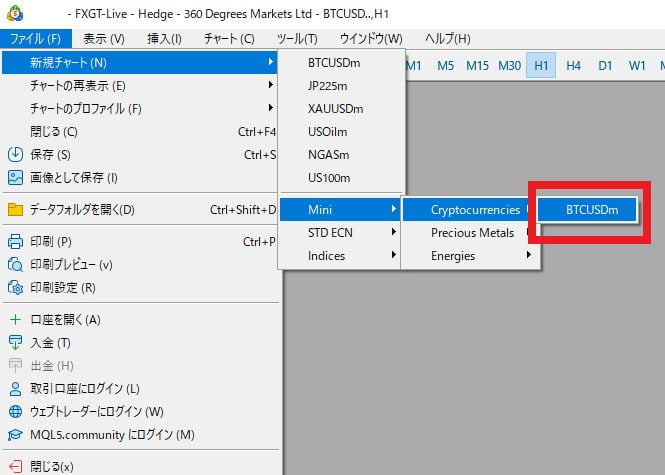
もしBTCUSDmが表示されない場合は、新規チャートに目的の通貨ペア(銘柄)が無い場合をご覧ください。
BTCUSDのロットを入力・注文する
FXGTミニ口座では、最小ロット数0.001からポジションを保有できます。0.001BTCの必要証拠金は0.04ドルです。
取引パネルの赤枠部分にロット数を入力します(下画像)。
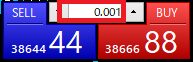
取引パネルが表示されていない場合は、MT5ワンクリックオーダーの設定をご覧ください。
それぞれのボタンをワンクリックすると直ちに発注され瞬時に約定します。
BTCUSDのポジションを決済する
MT5でBTCUSDmのポジションを決済する方法は、MT5での決済をご覧ください。
BTCUSDの損切設定(ストップロス)
MT5でBTCUSDmの損切設定(ストップロス)を行うには、MT5でのストップロス(損切ライン設定)をご覧ください
MT5の設定・使い方・操作マニュアル
上述以外のMT5の設定・使い方について、操作マニュアルとして以下の記事でまとめております。
順を追って進んで頂くとMT5が最短で理解できると思います。
ぜひお役立てください。
関連記事:FXGTの使い方・利用方法 - 分かりやすい順序で一覧表示されます。
本記事がお役に立てれば嬉しく思います。

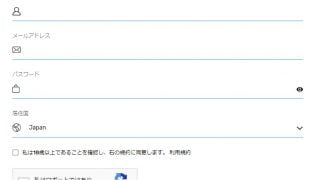
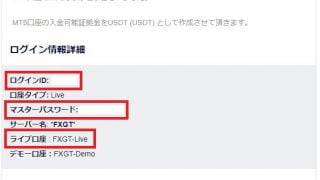


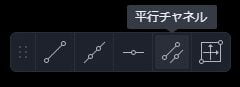
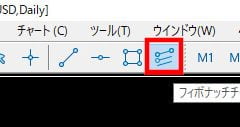
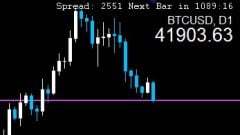
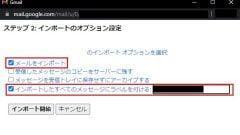


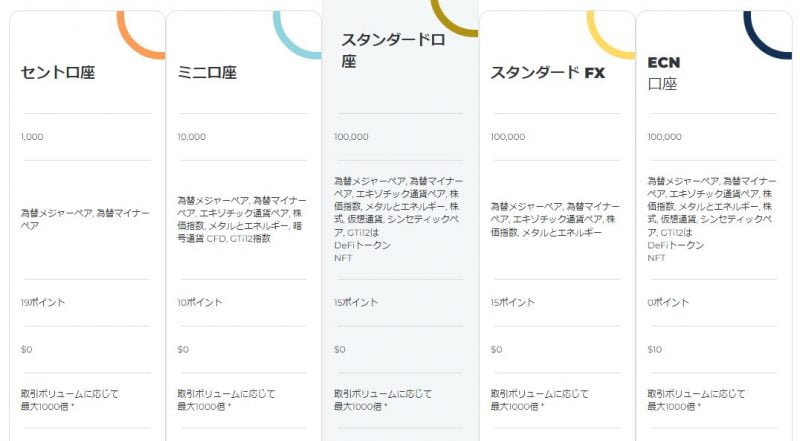
コメント